Procédure pour Pagination (classique)
![]() Appuyez sur [Éditer/Tampon].
Appuyez sur [Éditer/Tampon].
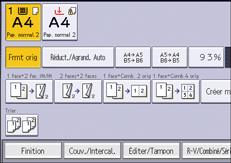
![]() Appuyez deux fois sur [Tampon].
Appuyez deux fois sur [Tampon].
![]() Appuyez sur [Pagination].
Appuyez sur [Pagination].
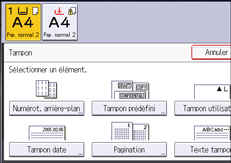
![]() Sélectionnez le format de la numérotation de pages.
Sélectionnez le format de la numérotation de pages.
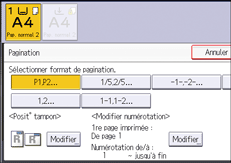
![]() Appuyez sur [Modifier] sous [Posit° tampon].
Appuyez sur [Modifier] sous [Posit° tampon].
![]() Sélectionnez la position du tampon, puis appuyez sur [OK].
Sélectionnez la position du tampon, puis appuyez sur [OK].
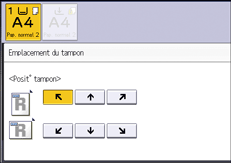
![]() Appuyez sur [Modifier] sous [Modifier numérotation].
Appuyez sur [Modifier] sous [Modifier numérotation].
![]() Saisissez les éléments affichés à l'écran comme nécessaire, puis appuyez sur [OK].
Saisissez les éléments affichés à l'écran comme nécessaire, puis appuyez sur [OK].
![]() Appuyez trois fois sur [OK].
Appuyez trois fois sur [OK].
![]()
Pour plus d'informations sur la position des tampons, voir Tampons.
Vous pouvez modifier les paramètres de Pagination sous [Pagination] dans Outils utilisateur. Pour de plus amples informations, voir Pagination (Paramètres copieur/Serveur de documents).
Vous pouvez modifier la position du tampon si l'utilisation de Combiner ou Recto/Verso est définie avec cette fonction sous [Emplac. tampon sur V° en R°/V° : Normale], [Emplac. tampon sur V° en R°/V° : Inversée] ou [Numérotat° pages en mode Comb.] dans Outils utilisateur. Pour de plus amples informations sur ces paramètres, voir Pagination (Paramètres copieur/Serveur de documents).

